电脑配置,小编告诉你电脑配置怎么看
分类:windows7教程 发布时间:2018-01-03 10:07:11
相信很多的用户都有过这样类似的体验,不了解电脑的朋友,买电脑时不知道怎么看,到卖电脑的专卖店,店里卖家吹的天花乱坠让我们选择的迷失方向,所以我们需要学会查看电脑配置的操作方法。下面,小编就来教大家查看电脑配置的操作流程。
电脑的使用是多方面的,如游戏、影音、学习或者工作的需要,不过对于一些不懂电脑的小白来说,如果不懂得看电脑配置,那么会被电脑的卖家给坑了,吃亏都蒙在鼓里,那么问题来了,本机电脑配置怎么看?下面,小编就给大家分享电脑配置的操作方法了。
电脑配置怎么看
点击开始,选择:控制面板。
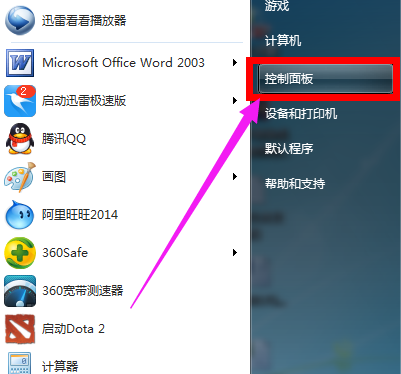
电脑配置系统软件图解1
打开系统和安全,
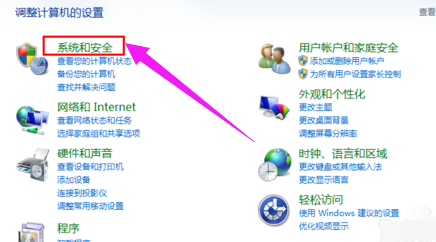
硬件配置系统软件图解2
点击:系统。
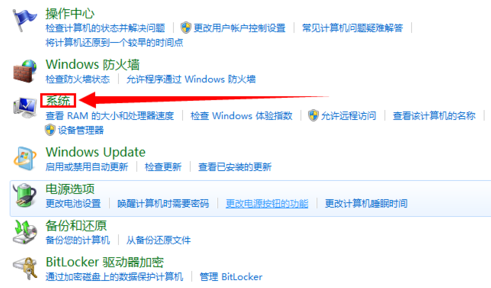
电脑系统软件图解3
就会显示电脑的基本信息,包括处理器、内存等。
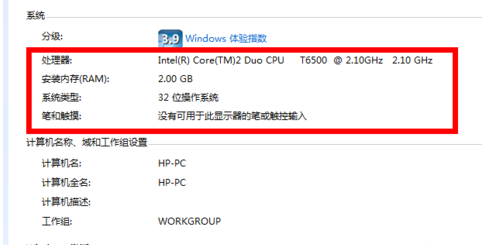
电脑系统软件图解4
也可详细查看电脑信息,点击设备管理器,
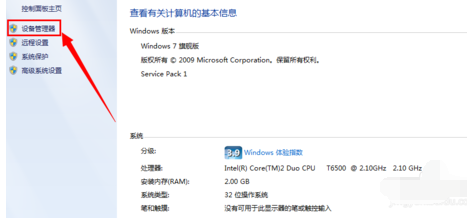
配置系统软件图解5
就会显示电脑各个配件的型号。
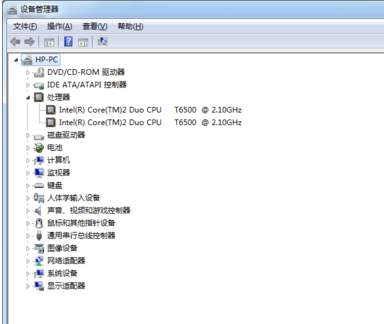
硬件配置系统软件图解6
方法二:
其实有许多软件都可以检测电脑配置,这里就以360为例。
下载鲁大师完成之后,打开软件。
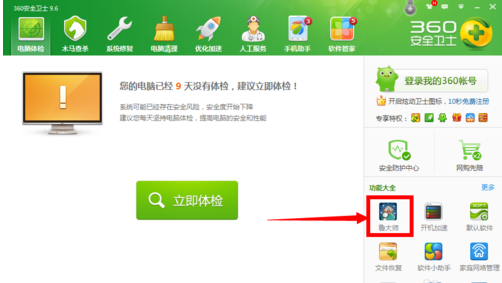
电脑系统软件图解7
打开360,点击硬件检测,就能显示非常详细的配置信息。
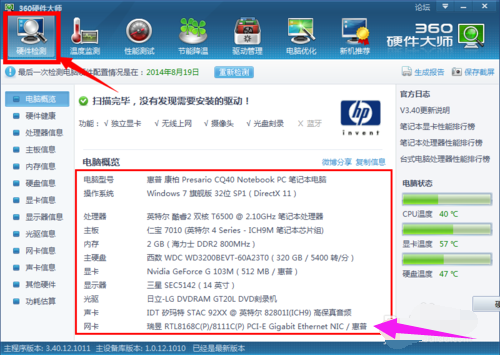
配置系统软件图解8
以上就是查看电脑配置的操作了。






 立即下载
立即下载







 魔法猪一健重装系统win10
魔法猪一健重装系统win10
 装机吧重装系统win10
装机吧重装系统win10
 系统之家一键重装
系统之家一键重装
 小白重装win10
小白重装win10
 杜特门窗管家 v1.2.31 官方版 - 专业的门窗管理工具,提升您的家居安全
杜特门窗管家 v1.2.31 官方版 - 专业的门窗管理工具,提升您的家居安全 免费下载DreamPlan(房屋设计软件) v6.80,打造梦想家园
免费下载DreamPlan(房屋设计软件) v6.80,打造梦想家园 全新升级!门窗天使 v2021官方版,保护您的家居安全
全新升级!门窗天使 v2021官方版,保护您的家居安全 创想3D家居设计 v2.0.0全新升级版,打造您的梦想家居
创想3D家居设计 v2.0.0全新升级版,打造您的梦想家居 全新升级!三维家3D云设计软件v2.2.0,打造您的梦想家园!
全新升级!三维家3D云设计软件v2.2.0,打造您的梦想家园! 全新升级!Sweet Home 3D官方版v7.0.2,打造梦想家园的室内装潢设计软件
全新升级!Sweet Home 3D官方版v7.0.2,打造梦想家园的室内装潢设计软件 优化后的标题
优化后的标题 最新版躺平设
最新版躺平设 每平每屋设计
每平每屋设计 [pCon planne
[pCon planne Ehome室内设
Ehome室内设 家居设计软件
家居设计软件 微信公众号
微信公众号

 抖音号
抖音号

 联系我们
联系我们
 常见问题
常见问题



